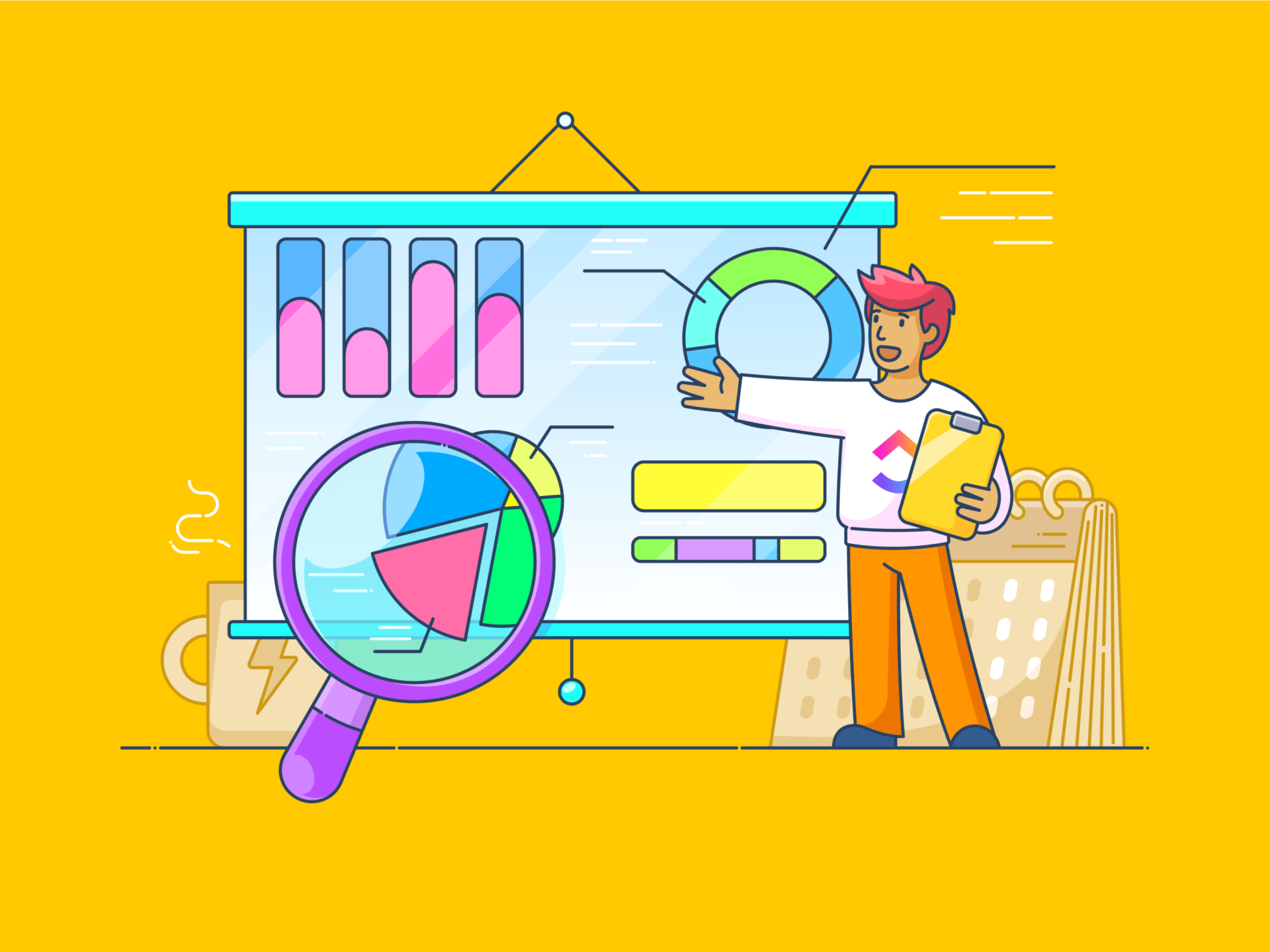اكتسبت Notion زخماً كبيراً كأداة للإنتاجية! أكثر من 35 مليون مستخدم حول العالم يستخدمونه لإدارة المحتوى أو تتبع العادات أو اليوميات.
في هذا الدليل، سنستكشف كيفية إنشاء لوحة تحكم وظيفية في Notion لإدارة كل شيء بدءًا من المهام اليومية إلى الأهداف طويلة المدى.
ومع ذلك، من الضروري فهم قيود Notion من حيث إدارة المشاريع المتقدمة وتحسين الأداء والنظر في منصات بديلة قد تناسب احتياجاتك الخاصة بشكل أفضل.
بالنسبة لأولئك الذين يبحثون عن حل أكثر قوة، سنستكشف أيضًا ClickUp كبديل يوفر مجموعة واسعة من الأدوات للفرق والأفراد، بما في ذلك تتبع الوقت ومخططات جانت ومخططات جانت وسير العمل القابلة للتخصيص.
ولكن أولاً، دعنا ننشئ لوحة تحكم قابلة للتخصيص في Notion.
دليل خطوة بخطوة لإنشاء لوحة معلومات في Notion
إن إنشاء لوحة معلومات جمالية في Notion يشبه بناء مساحة عمل أحلامك. إليك كيف يمكنك البدء.
الخطوة 1: إعداد صفحة جديدة
عندما تبدأ في استخدام مساحة عمل Notion لأول مرة، ستشعر وكأنك تفتح دفتر ملاحظات جديد تمامًا - مليء بالإمكانيات وجاهز لملئه بالأفكار. إن تسمية صفحة Notion الخاصة بك هي الخطوة الأولى في جعلها خاصة بك. إليك كيفية إعدادها:
- افتح Notion وانتقل إلى الشريط الجانبي الأيسر
- انقر على "صفحة جديدة". يمكنك العثور على هذا الخيار في الأسفل أو داخل مساحة عمل محددة
- أطلق على صفحتك اسمًا يعكس الغرض منها، مثل "لوحة تحكم المشروع" أو "المحور الشخصي
مكافأة:_ استخدم هذه أمثلة لوحة معلومات المشروع للإلهام قبل إنشاء أول لوحة معلومات لإدارة المشروع

عبر فكرة
الخطوة 2: إضافة جدول أو عرض اللوحة
الآن، دعنا نضيف بعض الهياكل إلى لوحة معلومات Notion الخاصة بك. يمكن أن تكون طريقة عرض الجدول أو اللوحة بمثابة العمود الفقري للوحة معلومات Notion المخصصة:
- نوع "/قاعدة البيانات"
- انقر على زر "الجدول" أو "اللوحة". الجداول رائعة لإضافة البيانات التفصيلية، بينما اللوحات (على غرار لوحات كانبان) مثالية للمهام المرئية وتتبع التقدم المحرز

عبر فكرة
الخطوة 3: تخصيص الجدول أو اللوحة
التخصيص هو المكان الذي يحدث فيه السحر. إليك كيفية تعديل الطاولة أو اللوحة لتناسب احتياجاتك بالضبط:
- إضافة أعمدة: انقر على أيقونة "+" لإضافة أعمدة جديدة. تتضمن الأعمدة النموذجية المهام، وتواريخ الاستحقاق، والحالة، والمخصص له
- تعيين الخصائص: في Notion، يمكن أن يكون لكل عمود خصائص مختلفة. على سبيل المثال، يمكن أن يحتوي عمود تاريخ الاستحقاق على خصائص التاريخ، بينما يمكن أن يحتوي عمود الحالة على خصائص محددة لحالات مختلفة مثل "قيد التنفيذ" أو "مكتمل
- تطبيق الفلاتر: يمكنك استخدام الفلاتر لعرض المعلومات التي تحتاجها فقط. على سبيل المثال، يمكنك تصفية المهام لإظهار المهام التي تم تعيينها لك فقط أو تلك التي تستحق هذا الأسبوع
قد تستغرق هذه الخطوة معظم الوقت وتدفع إبداعك إلى أقصى حدوده، لكنها مهمة للغاية. لا تفوتها! سيؤدي كل تخصيص إلى تحسين وظائف لوحة معلومات Notion الخاصة بك والتأكد من أنها تتماشى تمامًا مع سير عملك.

عبر فكرة
الخطوة 4: تضمين الأدوات والأدوات
لا تكتمل لوحة التحكم بدون بعض الأدوات المفيدة، أليس كذلك؟ إليك لمحة عن الأدوات والأدوات التي يمكنك تضمينها في لوحة معلومات Notion:
- التقويمات: يمكنك استخدام أداة التقويم لتتبع التواريخ والمواعيد النهائية المهمة. سيساعدك هذا على تتبع المواعيد النهائية بشكل مرئي، مما يقلل من خطر فقدان التواريخ المهمة
- المخططات: من الجيد تضمين المخططات لتصور بياناتك. هذا مفيد بشكل خاص لتتبع التقدم والأداء
- أشرطة التقدم: يمكنك استخدام أشرطة التقدم لتتبع إنجاز المهام أو المشاريع. هناك متعة حقيقية في رؤية التقدم الذي تحرزه في نهاية اليوم - عندما تمتلئ أشرطة التقدم هذه، مما يوضح لك مدى التقدم الذي أحرزته في مهامك ومشاريعك
لتضمين عنصر واجهة مستخدم:
- انقر على المفتاح "/'" لفتح قائمة المكوِّنات
- ابحث عن الأداة التي تريد إضافتها، مثل "تضمين" أو "التقويم
- قم بلصق الرابط إلى الأداة أو حدده من القائمة

عبر فكرة
الخطوة 5: ترتيب لوحة المعلومات وتصميمها
الخطوة الأخيرة هي ترتيب قالب لوحة معلومات Notion الخاص بك وتصميمه لجعله جذابًا بصريًا وسهل التنقل فيه:
- السحب والإفلات: رتب الكتل عن طريق سحبها وإفلاتها في مكانها. يمكنك إنشاء أعمدة عن طريق سحب الكتل بجانب بعضها البعض
- التصميم: استخدم خيارات التصميم في Notion لتغيير الخطوط والألوان وصور الخلفية. يمكنك إنشاء سمة تجعل لوحة معلومات Notion الخاصة بك مبهجة من الناحية الجمالية، يمكنك أيضًا الاختيار من بين العديد من قوالب لوحة معلومات Notion المتاحة على الإنترنت
💡 نصيحة احترافية: قم بترميز الأقسام المختلفة في لوحة معلومات Notion الشخصية الخاصة بك بالألوان. إنها لمسة صغيرة، لكنها تجعل التنقل بين مهامك أسرع بكثير. وجدت الأبحاث أن يمكن أن يعزز الترميز اللوني المعالجة الإدراكية واسترجاع الذاكرة، مما يسهل على عقلك تنظيم المعلومات واسترجاعها بكفاءة.

عبر فكرة
قيود استخدام Notion لإنشاء لوحات المعلومات
تُعد Notion أداة رائعة، لكنها لا تخلو من المراوغات. فيما يلي بعض القيود التي قد تصطدم بها عند إنشاء لوحة المعلومات:
- إمكانيات تحليلات متقدمة محدودة: أدوات التحليلات المدمجة في Notion أساسية للغاية. إذا كنت بحاجة إلى تحليل متعمق للبيانات، فقد تحتاج إلى دمجها مع تطبيقات خارجية
- الاعتماد على التحديثات اليدوية: ستحتاج إلى تحديث جميع بياناتك يدويًا، وهو ما قد يستغرق وقتًا طويلاً، خاصةً بالنسبة للوحات معلومات المشاريع الكبيرة
- تكامل محدود مع أدوات أخرى: على الرغم من أن لوحات معلومات Notion تقدم بعض عمليات التكامل، إلا أنها ليست واسعة النطاق كما قد تحتاج إليها. يمكن أن يكون هذا عقبة إذا كنت تعتمد بشكل كبير على منصات أخرى
- مشاكل الأداء مع مجموعات البيانات الكبيرة: يمكن أن تصبح لوحات معلومات Notion بطيئة إذا كنت تتعامل مع كميات كبيرة من البيانات. يمكن أن يؤدي ذلك إلى إبطاء سير عملك والتأثير على إنتاجيتك
- الافتقار إلى ميزات الأتمتة: لا توفر لوحات معلومات Notion خيارات أتمتة قوية. يمكن أن يوفر أتمتة المهام المتكررة الكثير من الوقت، وبدون ذلك، قد تجد نفسك متورطًا في العمل اليدوي
إذا وجدت أن ميزاته غير كافية، خاصةً في مجالات مثل التحليلات المتقدمة أو الأتمتة أو التكامل مع أدوات أخرى، فقد تفكر في استكشاف البدائل.
أدوات مثل انقر فوق مصممة لمعالجة هذه الثغرات، حيث توفر ميزات شاملة وقدرات متقدمة لتبسيط إدارة المشروع وتعزيز الإنتاجية.
إنشاء لوحات المعلومات باستخدام ClickUp
ClickUp هي أداة إنتاجية شاملة هي أفضل بديل لبرنامج Notion. فهي تحتوي على ميزات شاملة لبناء لوحات المعلومات الشخصية وهي مصممة للتعامل مع احتياجات إدارة المشاريع المعقدة بسهولة، بدءًا من لوحات المعلومات البسيطة التي تتبع المهام اليومية إلى لوحات المعلومات المعقدة لوحات المعلومات لإدارة المنتجات .
اقرأ أيضًا: _ دليل المبتدئين للوحات المعلومات في ClickUp (مع 15 مثالاً لحالات الاستخدام)
دليل تفصيلي خطوة بخطوة لإنشاء لوحات المعلومات في ClickUp
يعد إنشاء لوحة التحكم الخاصة بك في ClickUp أمرًا سهلاً مقارنةً بـ Notion ويتغلب على القيود التي تأتي معه. كما أن واجهته سهلة الاستخدام ووظائفه المتقدمة تجعل من السهل إعداد لوحة معلومات لا تلبي احتياجاتك فحسب، بل تتجاوزها.
إليك دليل تفصيلي حول كيفية القيام بذلك:
الخطوة 1: إعداد لوحة معلومات جديدة
توجه إلى قسم لوحات التحكم في ClickUp وانقر على "لوحة تحكم جديدة". أطلق عليها اسمًا يناسب الغرض منها.
- انتقل إلى قسم لوحة معلومات ClickUp من الشريط الجانبي
- انقر على زر "لوحة تحكم جديدة" لبدء إنشاء لوحة التحكم الخاصة بك
- أدخل اسماً للوحة التحكم الخاصة بك يعكس وظيفتها، مثل "نظرة عامة على المشروع" أو "أداء المبيعات".
💡 نصيحة احترافية:_استخدم اسمًا وصفيًا يسهل تحديد محور تركيز لوحة المعلومات في لمحة سريعة.

ابدأ إنشاء لوحة التحكم الخاصة بك على ClickUp بالنقر على زر "لوحة تحكم جديدة
الخطوة 2: إضافة عناصر واجهة مستخدم
تقدم ClickUp مجموعة متنوعة من الأدوات والعروض. فيما يلي بعض الأدوات التي قد تجدها مفيدة للبقاء على اطلاع على الأمور المهمة مؤشرات الأداء الرئيسية والمقاييس الخاصة بالمشروع :
- مهام النقر فوق المهام : عرض المهام أو "قائمة المهام" من مشاريع مختلفة في مكان واحد
- أداة الرسم البياني: تصور تقدم المشروع والأداء باستخدام مخططات الإنهاك، والتوزيع الزمني، والسرعة، ومخططات التدفق التراكمي، والمزيد
- تقويم ClickUp : تتبع التواريخ والمواعيد النهائية المهمة
- تعقب وقت مشروع ClickUp : مراقبة مقدار الوقت المستغرق في المهام المختلفة
أهداف ClickUp : تتبع أهدافك أو OKRs حول تقدم الشركة أو الإنتاجية ومعرفة مدى قربك من تحقيقها
اقرأ أيضًا: دليل خطوة بخطوة لإنشاء لوحة معلومات OKR Dashboard

قم بتخصيص لوحة التحكم الخاصة بك باستخدام عناصر واجهة مستخدم شاملة في ClickUp تناسب حالات الاستخدام المختلفة
الخطوة 3: تخصيص عناصر واجهة المستخدم الخاصة بك
يمكنك تخصيص كل عنصر واجهة مستخدم لعرض المعلومات التي تحتاجها:
- حدد كل عنصر واجهة مستخدم تريد إضافته وخصصه وفقًا لاحتياجاتك
- استخدم المرشحات لإظهار البيانات الأكثر صلة فقط، مثل المهام حسب الأولوية أو تواريخ الاستحقاق
- قم بتجميع البيانات بطرق مفيدة، مثل حسب المشروع أو عضو الفريق أو حالة المهمة
💡 نصيحة احترافية: استخدم الفلاتر والتجميعات لتخصيص البيانات المعروضة في كل عنصر واجهة مستخدم. على سبيل المثال، يمكنك تصفية المهام حسب الأولوية أو تجميعها حسب المشروع للحصول على صورة أوضح لما يحتاج إلى الاهتمام أولاً.

استفد من عوامل التصفية في ClickUp لتخصيص البيانات في كل عنصر واجهة مستخدم
الخطوة 4: تنظيم التخطيط الخاص بك
بعد ذلك، قم بترتيب لوحة التحكم المخصصة باستخدام أدوات السحب والإفلات. يساعدك نظام الشبكة المرن في ClickUp على إنشاء تصميم نظيف وفعال.
- ضع عناصر واجهة المستخدم في المكان الذي تريده بالضبط باستخدام وظيفة السحب والإفلات في ClickUp
- ضبط حجم كل عنصر واجهة مستخدم للتأكد من أن المعلومات الأكثر أهمية بارزة
💡 نصيحة احترافية: ضع في اعتبارك التسلسل الهرمي المرئي. ضع الأدوات الأكثر أهمية في الأعلى أو في المنتصف، حيث يمكن رؤيتها بسهولة. هذا يضمن أن تكون المعلومات المهمة دائمًا في متناول يدك. يوفر ClickUp مجموعة شاملة من الميزات لضمان حصولك على أكبر قدر من لوحة تحكم رشيقة .

يوفر ClickUp خيارات تخطيط وتنسيق رائعة لتقديم الرؤى الأكثر فائدة من لوحات المعلومات الخاصة بك في لمحة سريعة
الخطوة 5: الحفظ والمشاركة
بمجرد اكتمال لوحة التحكم الخاصة بك، احفظها وشاركها مع فريقك. يتيح ClickUp التعاون والتحديثات في الوقت الفعلي، مما يضمن بقاء الجميع على اطلاع دائم.
- احفظ لوحة التحكم الخاصة بك بالنقر على زر "حفظ
- شارك لوحة التحكم الخاصة بك مع أعضاء فريقك بالنقر على زر "مشاركة" واختيار أعضاء الفريق أو المجموعات التي تريد منحها حق الوصول إليها
💡 نصيحة احترافية: يمكن أن تكون لوحات المعلومات طريقة فعالة لإطلاع الجميع على تقدم المشروع. تستفيد فرقنا من هذه اللوحات لإبقاء أصحاب المصلحة الداخليين والخارجيين على اطلاع، ويمكنك أن تفعل الشيء نفسه. على سبيل المثال، يمكنك إنشاء لوحات معلومات مخصصة وآلية لوحات معلومات للإبلاغ عن المقاييس لعملائك لمنحهم رؤية في الوقت الفعلي لتقدم مشاريعهم.
الآن، دعنا نستكشف الميزات الرئيسية التي
التي تميز ClickUp عن Notion.

تصور إنتاجيتك وتقدم مشروعك دون عناء باستخدام لوحات معلومات ClickUp Dashboards
مزايا ### مزايا ClickUp على Notion للوحات المعلومات
فيما يلي أهم خمسة أسباب لوحات معلومات ClickUp قد تكون الأداة المثالية لإنشاء لوحات المعلومات الأكثر شمولاً:
التحليلات المتقدمة
يقدم ClickUp ميزات تحليلات وإعداد تقارير قوية تتيح لك التعمق في بياناتك وإنشاء تقارير ثاقبة للإنتاجية المهنية والشخصية على حد سواء. على عكس التحليلات الأساسية في Notion، يوفر ClickUp أدوات إعداد تقارير متقدمة تمكّنك من تتبع تقدم المشروع ومراقبة أداء الفريق وتحليل سير العمل في الوقت الفعلي.
يمكنك إنشاء لوحات معلومات مخصصة مع عناصر واجهة مستخدم تعرض المقاييس الرئيسية، مثل معدلات إنجاز المهام وتتبع الوقت وتوزيع عبء العمل. تساعدك هذه الرؤى التفصيلية على اتخاذ قرارات مستنيرة وتحديد الاختناقات وتحسين عملياتك لتحسين الكفاءة.
ـ كمحلل أعمال، فإن ميزة لوحة المعلومات في ClickUp قد سهلت كثيرًا من تصوير البيانات بطريقة جميلة وهادفة. تحتوي خاصية المقارنة على تخصيص يمكن من خلاله عرض البيانات بطريقة كاملة هادفة ويمكن فهمها بسهولة شديدة. [كذا] شيخا شاتورفيدي ، محلل أعمال، شركة سيدكوس تكنولوجيز الخاصة المحدودة

مثال على لوحة معلومات الإنتاجية الشاملة المبنية على ClickUp
دعم الأتمتة
يمكنك من خلال ClickUp أتمتة المهام الروتينية، مما يوفر الوقت ويقلل من فرص حدوث أخطاء بشرية. تتيح لك إمكانيات الأتمتة في ClickUp إعداد مشغلات وإجراءات "إذا ثم" لمختلف المهام.
على سبيل المثال، يمكنك أتمتة تعيين المهام بناءً على معايير محددة، أو إرسال تذكيرات تلقائية قبل المواعيد النهائية، أو نقل المهام إلى مراحل وقوائم مختلفة أثناء تقدمها. يضمن هذا المستوى من التشغيل التلقائي عدم وقوع أي شيء في الثغرات، ويمكن لفريقك التركيز على أنشطة أكثر استراتيجية بدلاً من الأعمال الإدارية المتكررة.
اقرأ أيضًا:_ كيفية إنشاء لوحة معلومات المهام لإدارة المهام
التكامل مع حزمة التكنولوجيا الخاصة بك
يتكاملClickUp مع أكثر من 1000 أداة تشكل جزءًا من روتينك اليومي، من Slack إلى Google Drive، مما يسهل عليك الحفاظ على اتصال جميع مهام سير العمل الخاصة بك. يتيح لك هذا التكامل السلس سحب البيانات من تطبيقاتك المفضلة وإدارة كل شيء من منصة مركزية واحدة.
يعمل هذا الاتصال على تبسيط سير عملك، ويقلل من الحاجة إلى التبديل بين التطبيقات المختلفة، ويعزز الإنتاجية الإجمالية.
التعاون في الوقت الفعلي
تعني ميزات التعاون في الوقت الفعلي فيClickUp أن فريقك يمكنه العمل معًا بسلاسة، بغض النظر عن مكان وجودهم. يمكنك تعيين المهام وترك التعليقات وتحديث حالات المهام في الوقت الفعلي، مما يضمن بقاء الجميع على نفس الصفحة. توفر المنصة أيضاً ميزات مثل الدردشة والإشارات والتعليقات المترابطة، مما يسهل التواصل والتعاون في المهام.
يُعد هذا المستوى من التعاون أمراً بالغ الأهمية لفرق العمل عن بُعد، ويضمن تقدم المشاريع بسلاسة دون أي تأخير أو سوء فهم.
_ العديد من المديرين التنفيذيين رفيعي المستوى لدينا لديهم الكثير من الأمور التي يجب متابعتها ولا يريدون بالضرورة تسجيل الدخول إلى ClickUp. ولكن يمكننا إرسال روابط العرض فقط حتى يتمكنوا - أو أي شخص آخر يحتاج إلى ذلك - من رؤية تقويم المحتوى أو لوحة معلومات السباق لفهم ما نعمل عليه بسرعة
لورين ماكيلسكي، رئيسة الموظفين, هوك ميديا
لوحات المعلومات القابلة للتطوير
يتعامل ClickUp بسهولة مع مجموعات البيانات الكبيرة وقواعد البيانات المرتبطة، مما يضمن أداءً سلسًا حتى في أكثر المشاريع كثافة في البيانات. ومع نمو أعمالك وتزايد تعقيد مشاريعك، فإن ClickUp يتوسع معك.
يمكن للمنصة إدارة الآلاف من المهام والمهام الفرعية، وقواعد البيانات الكبيرة، والجداول الزمنية الواسعة للمشروع دون أي مشاكل في الأداء. تضمن قابلية التوسع هذه أن تظل ClickUp سريعة وسريعة الاستجابة، بغض النظر عن حجم مشاريعك.
اقرأ أيضًا:_ تحسينات على لوحة التحكم لتتبع العمل من كل نقطة مراقبة
الاستفادة من قالب لوحة معلومات إدارة المشروع من ClickUp لبدء العمل في ثوانٍ
سواء كنت مدير مشروع ينسق مشاريع معقدة، أو رائد أعمال يدير مشاريع متعددة، أو طالبًا يدير جداول دراسية، أو مجرد شخص يحب الحفاظ على ترتيب الأمور من خلال "قائمة مهام" مفصلة، يمكن أن تكون لوحة معلومات ClickUp المخصصة إضافة جيدة إلى مجموعة أدواتك. يمكنك إنشاء واحدة بسرعة باستخدام قالب لوحة معلومات إدارة المشاريع ClickUp .
تم تصميم هذا القالب ليمنحك عرضًا شاملاً لجميع مشاريعك في مكان واحد.
تتبع مهام فريقك وعبء العمل والإنتاجية مع قالب لوحة معلومات إدارة المشاريع من ClickUp
يسمح لك هذا القالب بتخصيص لوحة التحكم الخاصة بك باستخدام الأدوات التي تعرض المقاييس الرئيسية مثل حالة المهام وتواريخ الاستحقاق وأعباء العمل. ستكون جميع بيانات مشروعك في متناول يدك، مما يساعدك على اتخاذ قرارات مستنيرة بسرعة وبدون عناء. تضمن لك التحديثات في الوقت الفعلي أن تكون دائمًا على اطلاع دائم، مما يقلل من الحاجة إلى اجتماعات الحالة التي لا نهاية لها أو المراجعات اليدوية لـ "قائمة المهام" الطويلة.
إليك ملخص سريع لما ستجده في هذا القالب:
- عرض القائمة: يعرض قائمة بسيطة لجميع المهام من البداية إلى النهاية
- طريقة عرض المخطط الزمني: تقدم جدولاً زمنياً مرئياً للمشروع، يوضح كيفية ارتباط المهام والمراحل الرئيسية
- طريقة عرض التقويم: تمنحك لقطة لجميع الأنشطة المجدولة في التقويم
- عرض اللوحة: يوفر نظرة عامة على نمط كانبان لحالات المهام
- طريقة عرض عبء العمل: تُظهر عبء العمل لكل عضو من أعضاء الفريق وما إذا كان أقل أو أكثر من طاقته
- عرض المربع: يفصّل ما يعمل عليه كل عضو من أعضاء الفريق وما أنجزوه وعبء العمل الإجمالي
_ من خلال ClickUp، تقدمنا خطوة إلى الأمام وأنشأنا لوحات تحكم حيث يمكن لعملائنا الوصول إلى الأداء والإشغال والمشاريع ومراقبتها في الوقت الفعلي. وهذا يسمح للعملاء بالشعور بالتواصل مع فرق عملهم، خاصةً في ظل وجودهم في بلدان مختلفة، وأحياناً في قارات مختلفة
دايانا ميليفا، مديرة حسابات من بونتيكا سوليوشنز
قم ببناء لوحات التحكم المفضلة لديك على ClickUp اليوم
إذن، ها قد حصلت عليها! Notion أداة رائعة لإنشاء لوحات معلومات مخصصة، ولكن لديها بعض القيود. إذا كنت بحاجة إلى ميزات أكثر تقدمًا، أو تكامل أفضل، أو أتمتة قوية، فقد يكون ClickUp هو الحل الذي تبحث عنه.
سواء كنت تدير مشروعًا واحدًا أو مبادرات استراتيجية متعددة، فإن ClickUp يوفر لك المرونة والوظائف التي تحتاجها لتبقى في المقدمة. هذا ليس كل شيء؛ تلتزم ClickUp بتقديم ترقيات وتحسينات مستمرة لوظائف لوحة التحكم الخاصة بها.
استخدم لوحات معلومات ClickUp كنظام الإنتاجية المفضل لديك. اشترك للحصول على حساب ClickUp المجاني اليوم!